win7我的电脑图标没了怎么办 win7我的电脑图标怎么调出来
昨天小编刚好重装完自己的win7系统后,发现自己系统桌面的我的电脑图标不在了,不知道怎么重新把我的电脑图标调出来,于是到网上搜集了相关的资料,终于成功的将我的电脑放回了桌面,现在小编就把自己使用的方法带给大家,大家可以来学习一下。

win7我的电脑图标没了怎么办?
方法一、
1.首先我们点击左下角的“开始菜单”,然后右键点击菜单上的“计算机”选项;
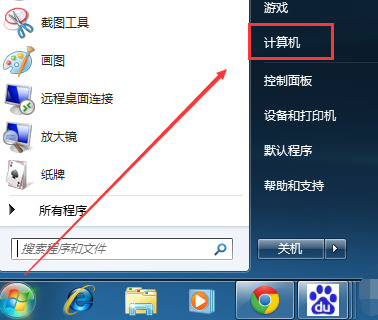
2.在该页面中勾选“在桌面上显示”按钮即可。
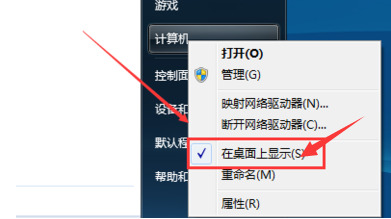
方法二、
1.在桌面的空白处鼠标右键点击打开选项卡,在选项卡中选择“个性化”功能;
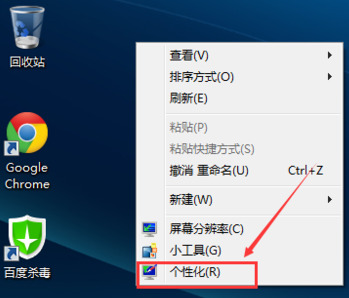
2.进入到个性化页面,我们在页面中找到并点击“更改桌面图标”;
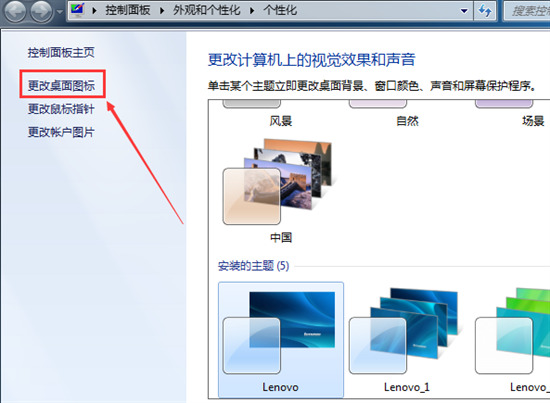
3.在页面中我们将“计算机”勾选上,然后点击确定按钮即可;
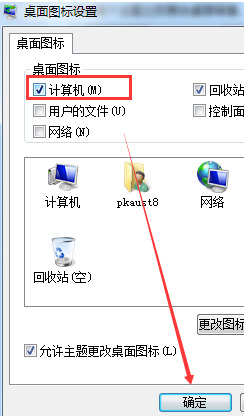
4.最后返回桌面,就可以看到我的电脑图标。
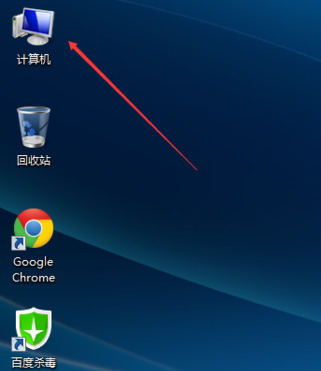
以上就是小编为大家带来的win7我的电脑图标调出来的方法了,希望能解决大家的问题。
我告诉你msdn版权声明:以上内容作者已申请原创保护,未经允许不得转载,侵权必究!授权事宜、对本内容有异议或投诉,敬请联系网站管理员,我们将尽快回复您,谢谢合作!










